Windows 10 пропонує вам можливість повернути вашу систему до попередньої збірки, якщо у вас виникли проблеми після оновлення системи до останньої збірки. «Збірки» в Windows 10 подібні до «Пакетів оновлень» у попередніх версіях Windows і насправді є основними версіями ОС.
У Windows 10 ви отримуєте «збірки» через Windows Update, і ці збірки містять багато виправлень та покращень для встановленої версії Windows. Але іноді остання збірка може спричинити проблеми з роботою та стабільністю вашого комп’ютера, тому Microsoft дає своїм користувачам можливість повернутися до попередньої збірки протягом 30 днів. (наприклад, з Windows 10 Build 1607 до Windows 10 Build 1511)
Ця стаття містить докладні інструкції щодо відновлення Windows 10 до попередньої збірки.
Як повернутися до попередньої збірки Windows 10.
1. Від Почніть меню вибрати Налаштування > Оновлення та безпека.
2. В Відновлення параметри виберіть Розпочати кнопка під Поверніться до попередньої збірки розділ.
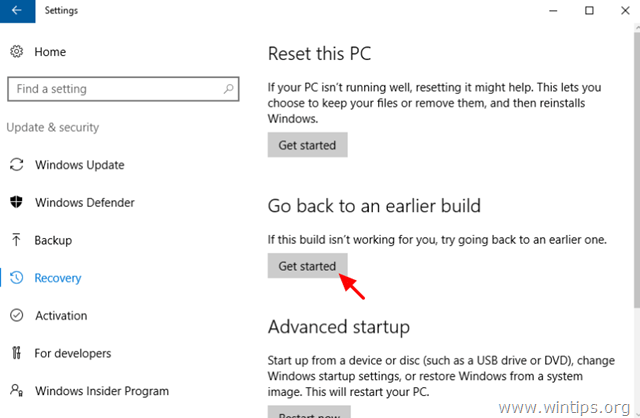
3. Виберіть причину повернення та натисніть Далі.
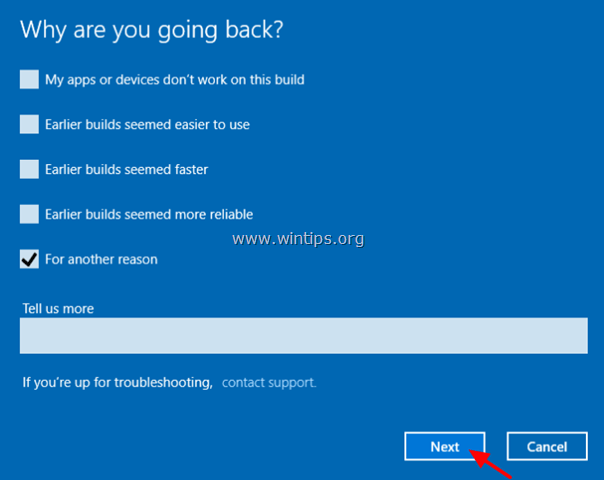
4. Перш ніж перейти до попередньої збірки, дайте їй шанс і перевірити наявність останніх оновлень, або виберіть Ні, дякую продовжувати.
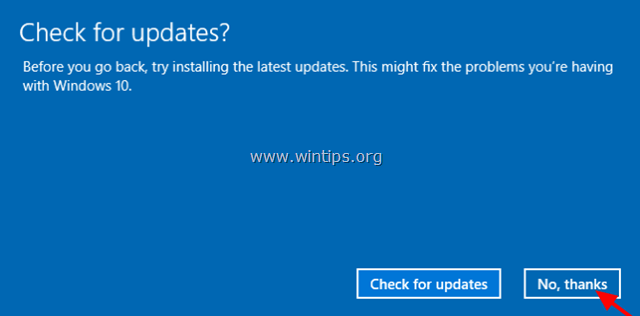
5. Прочитайте всю інформацію на наступному екрані, створіть резервні копії файлів, якщо хочете уникнути сюрпризів, і натисніть Далі.
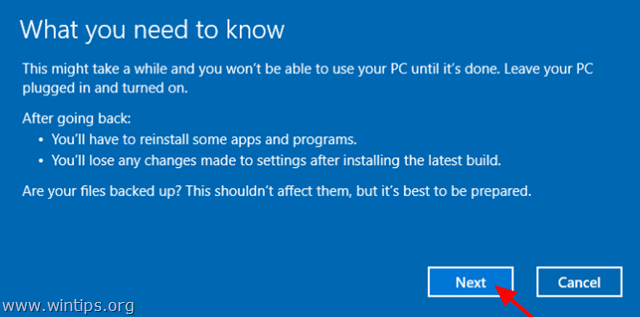
6. Якщо ви змінили пароль, після встановлення останньої збірки переконайтеся, що ви пам’ятаєте свій старий пароль, і натисніть Далі.
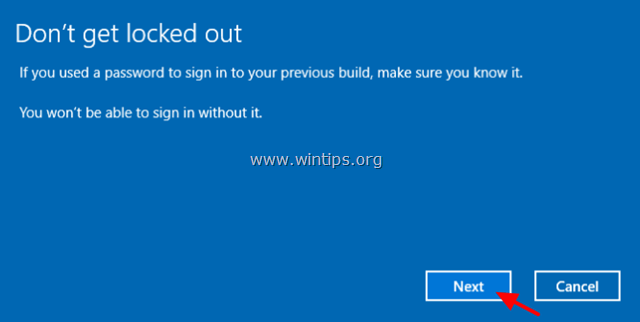
7. Нарешті натисніть Поверніться до попередньої збірки і дочекайтеся завершення процесу.
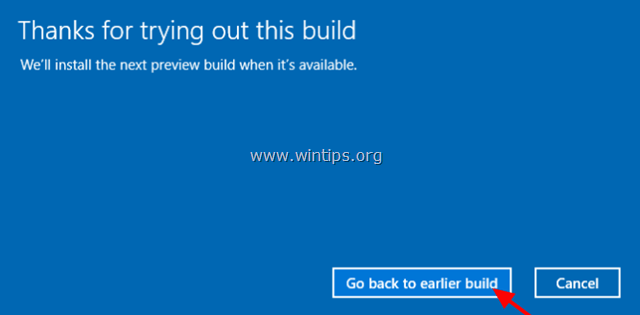
Це воно! Дайте мені знати, чи допоміг вам цей посібник, залишивши свій коментар про свій досвід. Будь ласка, поставте лайк і поділіться цим посібником, щоб допомогти іншим.